如何从iPhone设备中恢复已删除的视频
手抖把iPhone手机里面很珍贵的视频删掉了,怎么办?为了清理iPhone的内存,可能会将手机上面的一些视频删除掉,不过删除以后发现又想要这个视频啦,怎么办?我该如何恢复想要的数据?今天小编就跟大家一起了解一下关于iPhone视频删除了的恢复方法5大方法。
- 方式1:重新下载从iTunes Store购买或下载的视频
- 方式2:从最近删除的文件夹中恢复已删除的iPhone视频
- 方式3:在没有备份的情况下从iPhone恢复永久删除的视频
- 方式4:使用iTunes备份从iPhone中选择性地恢复视频
- 方式5:使用iCloud备份在iPhone上恢复已删除的视频
方式1:重新下载从iTunes Store购买或下载的视频
想知道如何从iPhone恢复已删除的视频?如果从iTunes Store购买或下载了已删除的视频,您可以使用与购买或下载视频相同的Apple ID登录,然后重新下载。确保您运行的是iTunes的最新版本并按照以下步骤操作。
第1步:在iPhone上启动iTunes Store。
第2步:点击界面右下角的更多图标,然后点击已购买。
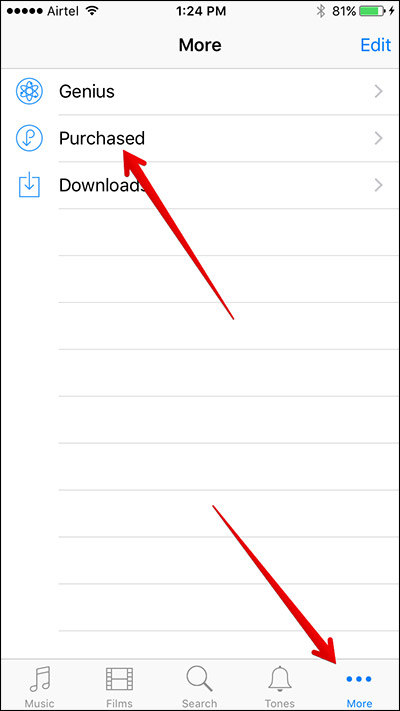
第3步:点击电影,然后切换到不在此iPhone上。
第4步:选择您要下载的视频,然后单击类似于带有向下箭头的云的下载图标。
方式2:从最近删除的文件夹中恢复已删除的iPhone视频
自发布iOS 8以来,最近删除的文件夹已存在。它允许用户恢复30天内删除的视频和其他数据。要通过最近删除的文件夹从iPhone恢复已删除的视频,请按照以下步骤操作。
第1步:在iPhone上启动照片。
第2步:选择相册,然后点击最近删除的文件夹。
第3步:通过选择删除和恢复的天数,导航到要恢复的视频。
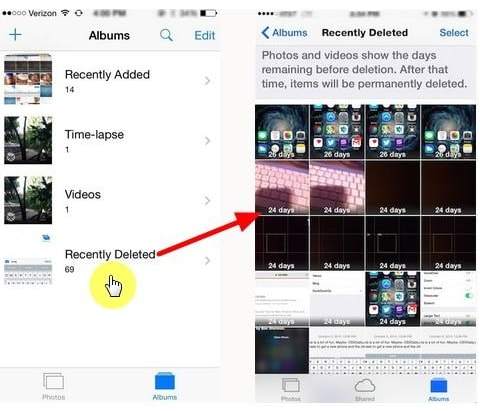
方式3:在没有备份的情况下从iPhone恢复永久删除的视频
无法从最近删除的文件夹中丢失视频?更糟糕的是,您无法访问备份文件? UltData - 牛学长苹果数据恢复工具 使您无需使用iTunes和iCloud备份即可直接从iPhone恢复视频。请按照以下步骤操作。
第1步:下载,安装和运行适用于Mac或PC的UltData - 牛学长苹果数据恢复工具。
第2步:使用USB线将iPhone连接到计算机。
第3步:选择从iOS设备恢复,通过单击每个旁边的复选框选择应用视频和视频,然后单击开始扫描。
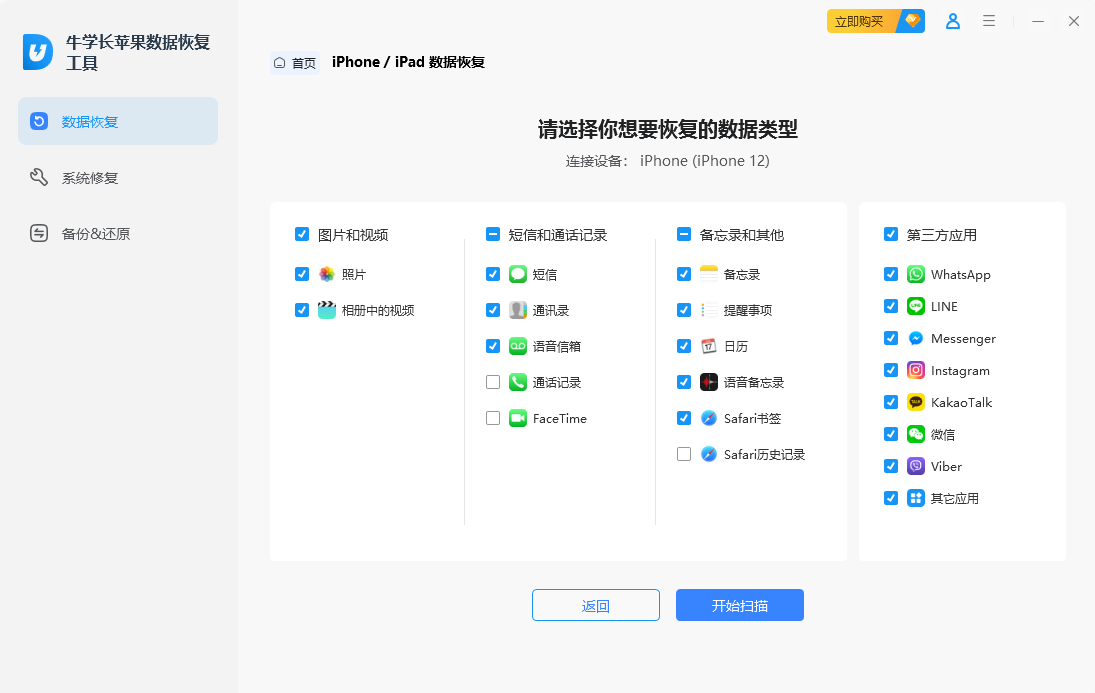
第4步:选择要恢复的视频,然后单击“恢复”。
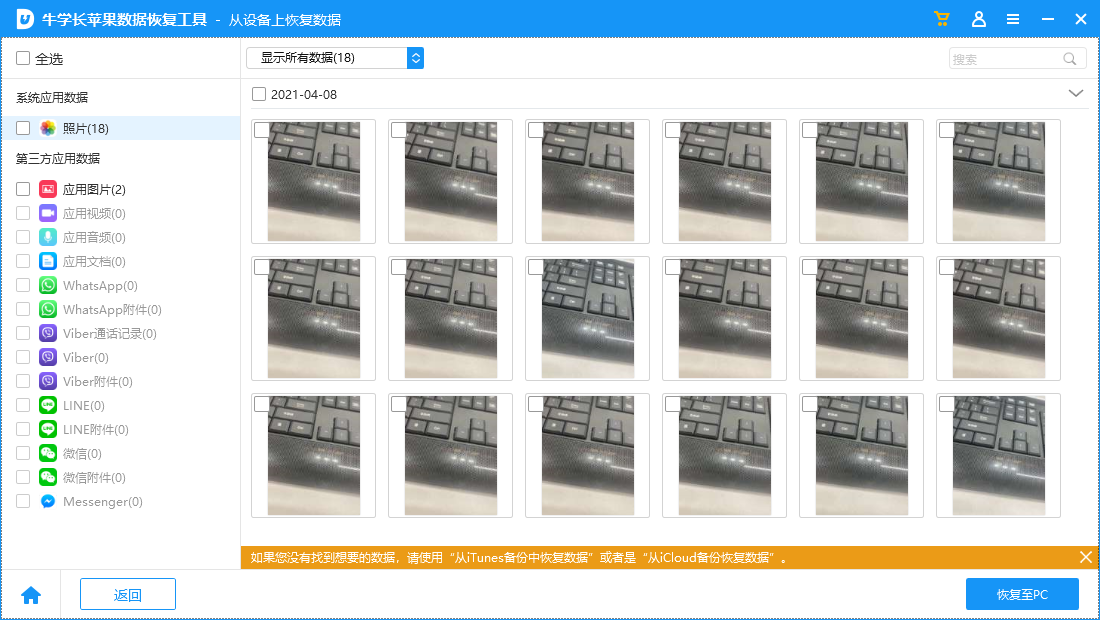
方式4:使用iTunes备份从iPhone中选择性地恢复视频
如果您已在iTunes中备份视频,则可以从iTunes备份中恢复已删除的数据。您可以使用UltData - 牛学长苹果数据恢复工具,而不是使用iTunes,它可以让您预览和选择性地恢复视频。使用iTunes无法做到这一点。更好的是,您不会像使用iTunes时那样丢失数据。
第1步:下载,安装和运行适用于Mac或PC的UltData。
第2步:使用USB线将iPhone连接到计算机。
第3步:单击“从iTunes备份文件中恢复”,选择最合适的文件,然后单击“开始扫描”。
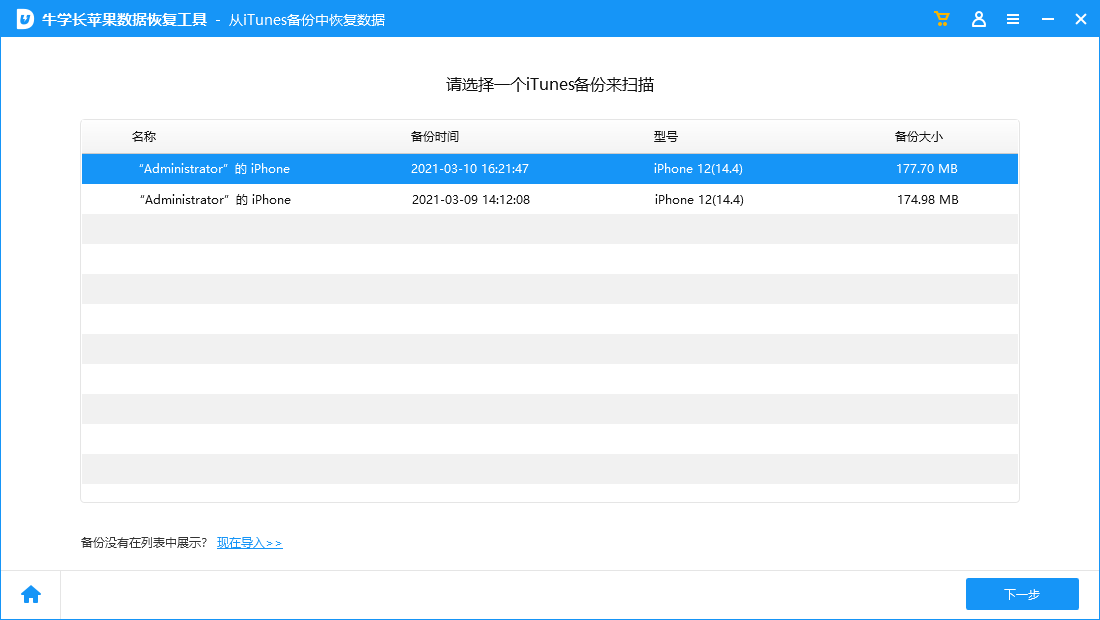
第4步:预览要恢复的视频并选择它们,然后单击“恢复”。
方式5:使用iCloud备份在iPhone上恢复已删除的视频
您还可以使用UltData从iCloud备份中获取已删除的视频。与直接从iCloud恢复相比,使用。您可以使用UltData - 牛学长苹果数据恢复工具,您可以预览并有选择地恢复视频,而不会丢失或删除iPhone上的当前数据。
第1步:选择从iCloud备份文件中恢复。
第2步:输入您的Apple ID和密码,或者如果您已登录到iCloud,请使用“登录快捷方式”选项。
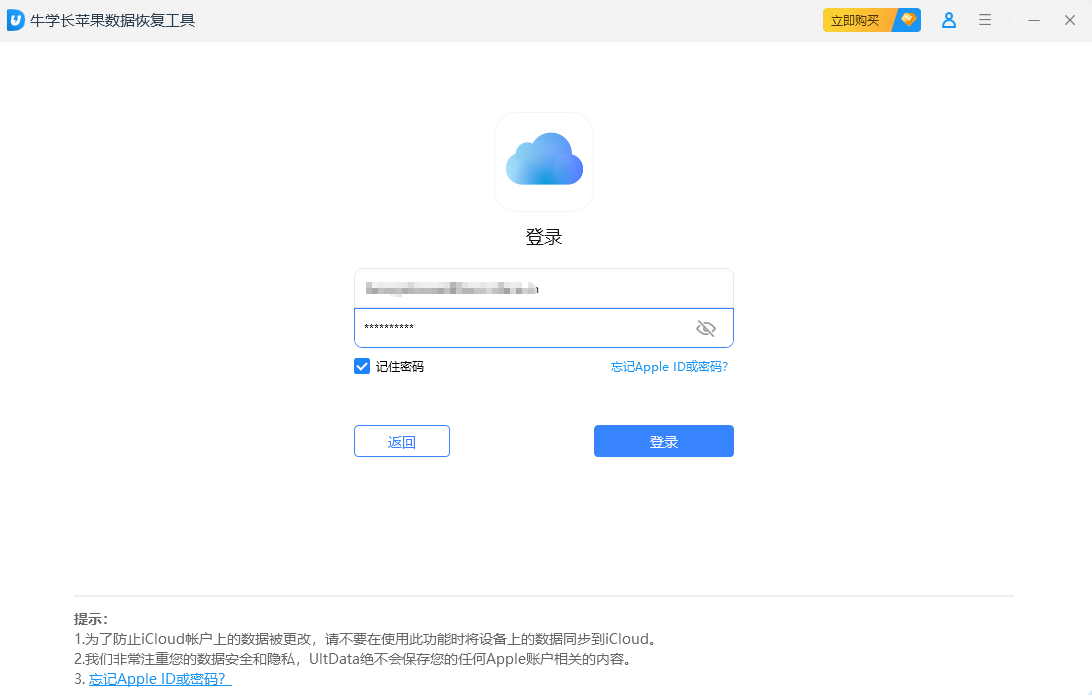
第3步:选择备份文件,然后单击“下一步”。
第4步:单击开始扫描以扫描备份,预览并选择视频,然后单击恢复。
结论
恢复已删除的视频是一个相当简单的过程,可以按照上述任何步骤进行。选择最适合您的方法


